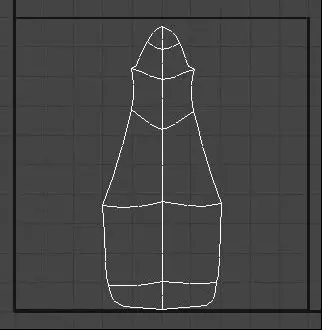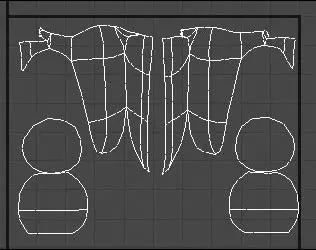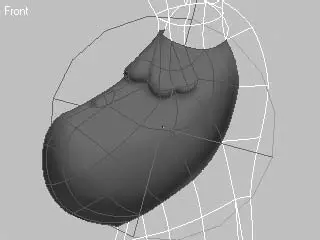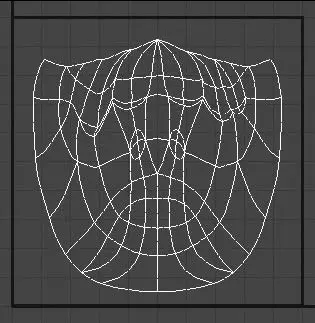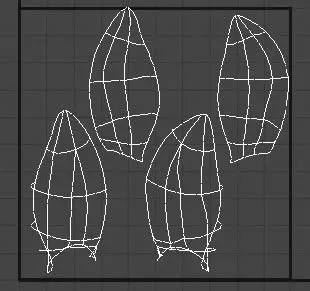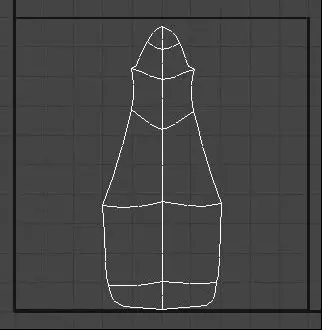
Рис. 10.37.Развертка сферического проецирования для гривы ослика
Если у вас нет опыта работы с такого рода наложением проекционных координат, то требуемый результат может сразу не получиться, но нужно стремиться к тому, чтобы форма развертки не была «рваной» и соответствовала форме выделения.
Выделите поочередно правые и левые ноги. Для них применим цилиндрическое проецирование с крышками на торцах. Последовательность выполнения действий та же, что и в предыдущих случаях. Не забудьте назначить выделению идентификатор материала и контролировать выделение в окнах проекций (рис. 10.38).
Развертку для ног ослика делать значительно сложнее, чем в предыдущих случаях, поэтому наберитесь терпения и выполните все действия тщательно. От наложения проекционных координат будет зависеть внешний вид модели.
Перейдем к наложению текстурных координат для головы. Надеюсь, к этому времени вы уже поняли принцип работы с модификаторами и развертками, поэтому не стану вновь повторяться, а лишь представлю вашему вниманию положение Gizmo (Габаритный контейнер) модификатора UVW Map (UVW-проекция) со сферическим типом проецирования (рис. 10.39).
Обратите внимание, что зеленая линия (см. цветной рис. 10.39 на прилагаемом к книге DVD), означающая место стыка текстурной карты, обращена в противоположную от лицевой части сторону и ее ось повернута так, чтобы максимально широко развернуть текстуру. На рис. 10.40 представлена развертка текстурных координат для головы ослика.
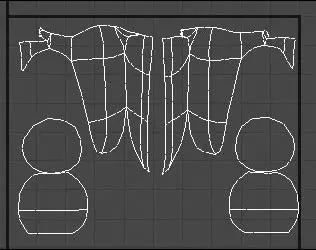
Рис. 10.38.Развертка цилиндрического проецирования для ног ослика
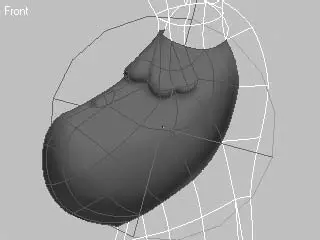
Рис. 10.39.Модель ослика с примененным к голове сферическим проецированием
С ушами модели проделайте описанные выше действия следующим образом.
1. Выделите полигоны, составляющие одно ухо.
2. Присвойте выделению идентификатор материала.
3. Примените модификатор UVW Map (UVW-проекция) с планарным типом проецирования.
4. Применив модификатор Unwrap UVW (Расправить UVW-проекцию), проверьте правильность наложения текстурных координат.
5. При необходимости сделайте соответствующие правки, вернувшись к редактированию Gizmo (Габаритный контейнер) модификатора UVW Map (UVW-проекция).
После выполненных операций развертка для ушей ослика должна выглядеть так, как показано на рис. 10.41 (в данном случае имеется в виду форма развертки, а не масштаб и положение в пространстве).
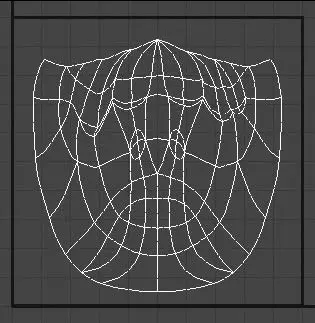
Рис. 10.40.Развертка сферического проецирования для головы ослика
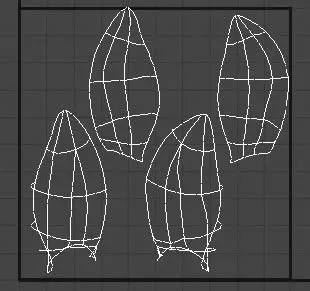
Рис. 10.41.Развертка планарного проецирования для ушей ослика
Когда модели назначены все проекционные координаты, нужно разложить созданные развертки в пределах одной текстурной карты. Сделать это можно двумя способами: автоматически и вручную.
Чтобы закончить создание проекционных координат для модели ослика, выполните следующие действия.
1. Откройте все ранее спрятанные полигоны, для чего щелкните на кнопке Unhide All (Показать все) в свитке Selection (Выделение) настроек объекта Editable Mesh (Редактируемая поверхность).
2. Примените к модели ослика модификатор Unwrap UVW (Расправить UVW-проекцию).
3. В свитке Parameters (Параметры) настроек модификатора Unwrap UVW (Расправить UVW-проекцию) щелкните на кнопке Edit (Редактировать).
4. Выполните в появившемся окне правки текстурных координат команду Tools ► Pack UVs (Инструменты ► Разместить UV-проекции) и в открывшемся окне диалога Pack (Упаковать) щелкните по кнопке OK. В результате этих действий развертки заполнят свободное пространство в пределах текстурной карты (рис. 10.42). Передвигать и масштабировать придется вручную.
Теперь создадим текстуру для модели. Обычно я делаю это в программе Adobe Photoshop, но можно использовать любое другое приложение редактирования графики.
Прежде всего необходимо создать визуализацию текстурных координат и сохранить ее в виде растрового изображения. Для этого выполните команду Tools ► Render UVW Template (Инструменты ► Визуализация образца UVW) из меню окна Edit UVWs (Редактирование UVW) и, не изменяя настроек окна Render UVs (Визуализация UVs), щелкните на кнопке Render UV Template (Визуализация образца UV), а затем сохраните выполненную визуализацию. Откройте сохраненное изображение в программе растровой графики (например, Adobe Photoshop).
Читать дальше
Конец ознакомительного отрывка
Купить книгу